ரோகுவில் எச்பிஓ மேக்ஸில் இருந்து வெளியேறுவது எப்படி: எளிதான வழிகாட்டி

உள்ளடக்க அட்டவணை
இப்போது எனது Roku சாதனங்களில் HBO Max ஐப் பயன்படுத்துகிறேன்.
இருப்பினும், சில வாரங்களுக்கு முன்பு, கொஞ்சம் பணத்தைச் சேமிப்பதற்காக எனது சகோதரியுடன் இணைந்து HBO Max கணக்கைத் தொடங்க முடிவு செய்தேன்.
எனவே, முந்தைய கணக்கிலிருந்து வெளியேறி புதிய நற்சான்றிதழ்களுடன் உள்நுழைய விரும்பினேன்.
HBO Max இலிருந்து வெளியேறுவது மிகவும் தந்திரமானதாக இருக்கும் என்பதை நான் அறிந்திருக்கவில்லை. டெவலப்பர்கள், அமைப்புகளில் ஆழமாக வெளியேறும் பட்டனை மறைத்து ஒரு நல்ல வேலையைச் செய்துள்ளனர்.
இருப்பினும், Roku மன்றத்தில் சிலருடன் உரையாடிய பிறகு, எனது Roku கணக்கிலிருந்து வெளியேற முடிந்தது.
முழுமையாக ஆராய்ந்த பிறகு, Roku இல் HBO Max இல் இருந்து வெளியேறுவதற்கு ஒன்றுக்கும் மேற்பட்ட வழிகள் இருப்பதைக் கண்டேன்.
மேலும் பார்க்கவும்: MetroPCS எந்த நேரத்தில் மூடப்படும்? நீங்கள் தெரிந்து கொள்ள வேண்டிய அனைத்தும்Roku இல் HBO Max இலிருந்து வெளியேற, நீங்கள் சேனல் அமைப்புகளுக்குச் சென்று வெளியேறும் பொத்தானைக் கிளிக் செய்யலாம். இது தவிர, சுயவிவர அமைப்புகள் வழியாகவும் நீங்கள் விருப்பத்தை அணுகலாம்.
இது தவிர, உலாவி மற்றும் HBO Max மொபைல் ஆப்ஸைப் பயன்படுத்துதல் போன்ற Roku இல் HBO Max இலிருந்து வெளியேறுவதற்கான பிற முறைகளையும் குறிப்பிட்டுள்ளேன்.
Roku இல் HBO Max இல் இருந்து வெளியேறவும் படிகள்: - ரோகுவை இயக்கி, HBO Max சேனலுக்குச் செல்லவும்.
- மெனுவைத் திறக்க இடது அம்புக்குறியை அழுத்தவும். அமைப்புகளைத் தேர்ந்தெடுக்கவும்.
- கிடைமட்ட விருப்பங்களின் பட்டியலைக் காண்பீர்கள்.
- தீவிர வலதுபுறமாக உருட்டவும், நீங்கள் பார்ப்பீர்கள்ஒரு வெளியேறு தாவல்.
- தாவலைத் திறந்து வெளியேறு பட்டனைக் கிளிக் செய்யவும்.
சுயவிவர அமைப்புகளைப் பயன்படுத்தி Roku இல் HBO Max இலிருந்து வெளியேறு
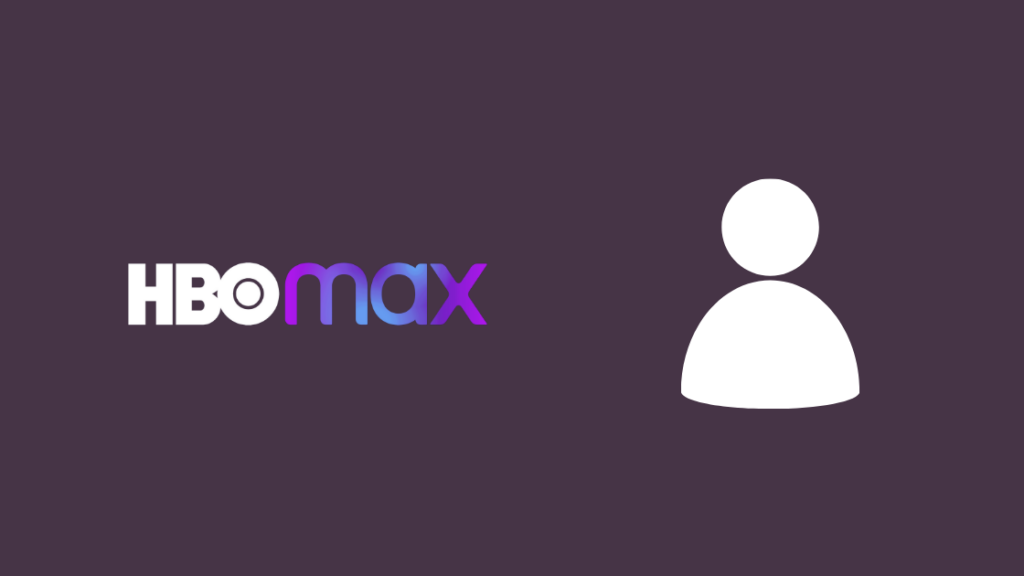
HBO Max சேனலில் உள்ள அமைப்புகள் மெனுவை உங்களால் அணுக முடியாவிட்டால், சுயவிவர அமைப்புகளையும் பயன்படுத்தலாம் உங்கள் கணக்கிலிருந்து வெளியேறுவதற்கு.
இந்தப் படிகளைப் பின்பற்றவும்:
- Roku ஐ இயக்கி HBO Max சேனலுக்குச் செல்லவும்.
- நீங்கள் வழக்கமாகப் பயன்படுத்தும் சுயவிவரத்தைத் தேர்ந்தெடுக்கவும். ஸ்ட்ரீம் மீடியா.
- மேல் இடதுபுறத்தில் உள்ள உலாவல் ஐகானைத் தேர்ந்தெடுத்து, தேடல் பட்டிக்கு அடுத்து தோன்றும் சுயவிவரப் பெயரைக் கிளிக் செய்யவும்.
- எனது சுயவிவரத் தாவலுக்குச் சென்று கீழே உருட்டவும்.
- வெளியேறு பொத்தானைத் தேர்ந்தெடுத்து சரி என்பதை அழுத்தவும்.
உலாவியைப் பயன்படுத்தி எல்லாச் சாதனங்களிலும் HBO Max இல் இருந்து வெளியேறு

Roku இல் HBO Max இல் இருந்து வெளியேறுவதற்கான மற்றொரு மிகவும் பயனுள்ள முறை உலாவியைப் பயன்படுத்துகிறது.
இந்த முறையின் மூலம், உங்கள் HBO Max கணக்கைப் பயன்படுத்தும் மற்ற எல்லா சாதனங்களையும் நீங்கள் நிர்வகிக்கலாம்.
இந்தப் படிகளைப் பின்பற்றவும்:
- HBO Max இணையதளத்திற்குச் சென்று உங்கள் நற்சான்றிதழ்களை உள்ளிடவும்.
- உங்கள் சுயவிவரத்தைத் தேர்ந்தெடுத்து கணக்கு அமைப்புகளுக்குச் செல்லவும்.
- பட்டியலிலிருந்து, சாதனங்களை நிர்வகி என்பதைத் தேர்ந்தெடுக்கவும்.
- உங்கள் HBO Max கணக்கில் உள்நுழைந்துள்ள அனைத்து சாதனங்களின் பட்டியலையும் இது திறக்கும்.
- நீங்கள் திரையின் முடிவில் "எல்லா சாதனங்களிலிருந்தும் வெளியேறு" விருப்பத்தைத் தேர்ந்தெடுக்கலாம் அல்லது Roku இலிருந்து வெளியேற Roku பட்டியலுக்கு அடுத்துள்ள சிறிய 'X' ஐகானை அழுத்தவும்.
“எல்லாச் சாதனங்களிலிருந்தும் வெளியேறு” என்பதைத் தேர்ந்தெடுத்தால் என்பதை நினைவில் கொள்ளவும்விருப்பம், டேப்லெட்டுகள், தொலைபேசிகள் மற்றும் ஸ்மார்ட் டிவிகள் உட்பட ஒவ்வொரு சாதனத்திலிருந்தும் நீங்கள் வெளியேற்றப்படுவீர்கள்.
இதனால், நீங்கள் மீண்டும் உங்கள் கணக்கில் உள்நுழைய வேண்டும்.
HBO Max மொபைல் பயன்பாட்டைப் பயன்படுத்தி எல்லா சாதனங்களிலும் HBO Max இல் இருந்து வெளியேறவும்

கடைசியாக ஆனால் முக்கியமாக HBO Max மொபைல் பயன்பாட்டைப் பயன்படுத்தி அனைத்து சாதனங்களிலும் HBO Max இல் இருந்து வெளியேறுவது. இந்த செயல்முறை மிகவும் எளிமையானது.
இதோ நீங்கள் பின்பற்ற வேண்டிய படிகள்:
- Play Store அல்லது App Store இலிருந்து HBO Max மொபைல் பயன்பாட்டை நிறுவவும்.
- உங்கள் கணக்கில் உள்நுழைந்து, திரையின் கீழ் வலதுபுறத்தில் உள்ள சுயவிவர ஐகானைத் தேர்ந்தெடுக்கவும்.
- அமைப்புகளுக்குச் சென்று, சாதனங்களை நிர்வகி என்பதைக் கிளிக் செய்யவும்.
- உங்கள் HBO Max கணக்கில் உள்நுழைந்துள்ள அனைத்து சாதனங்களின் பட்டியலையும் அவர் திறக்கும்.
- நீங்கள் திரையின் முடிவில் "எல்லா சாதனங்களிலிருந்தும் வெளியேறு" விருப்பத்தைத் தேர்ந்தெடுக்கலாம் அல்லது Roku இலிருந்து வெளியேற Roku பட்டியலுக்கு அடுத்துள்ள சிறிய 'X' ஐகானை அழுத்தவும்.
“எல்லாச் சாதனங்களிலிருந்தும் வெளியேறு” விருப்பத்தைத் தேர்ந்தெடுத்தால், டேப்லெட்டுகள், ஃபோன்கள் மற்றும் ஸ்மார்ட் டிவிகள் உட்பட எல்லா சாதனங்களிலிருந்தும் வெளியேற்றப்படுவீர்கள்.
இதனால், நீங்கள் மீண்டும் உங்கள் கணக்கில் உள்நுழைய வேண்டும்.
வெளியேறிய பிறகு HBO Max இல் உள்நுழைக
வெளியேறிய பிறகு HBO Max கணக்கில் உள்நுழைவது மிகவும் எளிமையான செயலாகும். நீங்கள் செய்ய வேண்டியதெல்லாம், ஒரு திரைப்படம் அல்லது நிகழ்ச்சியைக் கிளிக் செய்தால், உங்கள் நற்சான்றிதழ்களைச் சேர்க்க சேனல் உங்களைத் தூண்டும்.
மேலும் பார்க்கவும்: வெரிசோன் ஸ்மார்ட் குடும்பத்தை அவர்களுக்குத் தெரியாமல் பயன்படுத்த முடியுமா?நீங்கள் நற்சான்றிதழ்களைச் சேர்த்தவுடன், உங்கள் Roku இல் HBO Max இலிருந்து மீடியாவை ஸ்ட்ரீம் செய்ய முடியும்.
ஆதரவைத் தொடர்புகொள்ளவும்
உங்கள் Roku இல் இருந்தும் உங்களால் HBO Max இலிருந்து வெளியேற முடியவில்லை என்றால், Roku வாடிக்கையாளர் ஆதரவைத் தொடர்புகொள்வது சிறந்தது.
நீங்கள் HBOஐயும் தொடர்புகொள்ளலாம். அதிகபட்ச உதவி மையம்.
முடிவு
வெளியேறு பட்டன் போன்ற எளிய அமைப்பு விருப்பங்களை அணுக முடியாமல் இருப்பது கொஞ்சம் வெறுப்பாக இருக்கலாம்.
இருப்பினும், அமைப்புகள் மெனு மூலம் நீங்கள் முழுமையாகப் பார்த்தால், இந்த விருப்பங்களில் பெரும்பாலானவற்றை எளிதாகக் கண்டறிய முடியும்.
இதைத் தவிர, உங்கள் Roku இலிருந்து வெளியேறுவதற்கு "எல்லா சாதனங்களிலிருந்தும் வெளியேறு" விருப்பத்தைப் பயன்படுத்துகிறீர்கள் என்றால், உங்கள் Roku சாதனம் இணையத்துடன் இணைக்கப்பட்டிருப்பது முக்கியம்.
அது இல்லையெனில், சாதனம் ஆன்லைனில் வரும்போது கணக்கு வெளியேற்றப்படும்.
நீங்கள் படித்து மகிழலாம்
- HBO Max இல் வசனங்களை எவ்வாறு இயக்குவது: எளிதான வழிகாட்டி
- HBO Go பின்தங்கிய நிலையில் உள்ளது : நான் என்ன செய்வது?
- உங்கள் Roku சாதனத்தில் DirecTV ஸ்ட்ரீமை எவ்வாறு பெறுவது: விரிவான வழிகாட்டி
- Xfinity Stream Roku இல் வேலை செய்யவில்லை: எப்படி சரி செய்ய
அடிக்கடி கேட்கப்படும் கேள்விகள்
HBO Max இலிருந்து நான் எப்படி வெளியேறுவது?
HBO Max இலிருந்து வெளியேற நீங்கள் சேனல் அமைப்புகளுக்கு செல்லலாம் மற்றும் வெளியேறு பொத்தானைக் கிளிக் செய்யவும்.
இது தவிர, சுயவிவர அமைப்புகள் வழியாகவும் நீங்கள் விருப்பத்தை அணுகலாம்.
Roku இல் எனது HBO Max கணக்கை எவ்வாறு மாற்றுவது?
இதற்காக, HBO Max இலிருந்து வெளியேறி, ஒரு திரைப்படம் அல்லது நிகழ்ச்சியைக் கிளிக் செய்யவும், உங்கள் நற்சான்றிதழ்களைச் சேர்க்குமாறு சேனல் உங்களைத் தூண்டும்.
எனது ரோகுவில் எப்படி உள்நுழைவதுஎனது டிவியில் கணக்கா?
HBO Max பயன்பாட்டைப் பதிவிறக்கி, திரைப்படம் அல்லது நிகழ்ச்சியைக் கிளிக் செய்யவும், உங்கள் சான்றுகளைச் சேர்க்குமாறு சேனல் உங்களைத் தூண்டும்.

